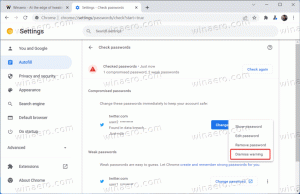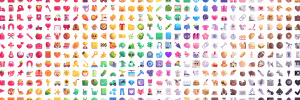Windows 10'da Yazı Tipi Nasıl Gizlenir
Bu yazıda, Windows 10'da bir yazı tipinin nasıl gizleneceğini göreceğiz. Gizli bir yazı tipi, uygulamalar tarafından (örneğin bir metin düzenleyici tarafından) içeriği oluşturmak için kullanılabilir, ancak yazı tipi iletişim kutusunda listelenmeyeceğinden kullanıcı onu seçemez ve belgelerde kullanamaz.
Reklamcılık
Windows 10, kullanıma hazır TrueType yazı tipleri ve OpenType yazı tipleri ile birlikte gelir. TTF veya OTF dosya uzantılarına sahiptirler. Ölçeklendirmeyi desteklerler ve modern ekranlarda keskin görünürler. OpenType, herhangi bir yazı komut dosyasını destekleyebilen daha modern formattır ve işlenmiş gliflerin konumlandırılmasını ve değiştirilmesini öngören gelişmiş tipografik "düzen" özelliklerine sahiptir.
17083 derlemesinden başlayarak, Windows 10'da bir Ayarlar uygulamasında özel bölüm. Basitçe "Yazı Tipleri" olarak adlandırılan yeni bölüm, Kişiselleştirme altında bulunabilir.
Halihazırda yüklü olan yazı tiplerini görmek veya yazı tiplerini yüklemek veya kaldırmak için kullanabileceğiniz klasik Yazı Tipleri Denetim Masası uygulamasına aşina olabilirsiniz. Windows 10'un son sürümleri, klasik uygulama yerine, renkli yazı tipleri veya değişken yazı tipleri gibi daha yeni yazı tipi özelliklerini gösterebilen Ayarlar'daki Yazı Tipleri sayfasını sunar. Yazı Tipi Kullanıcı Arayüzü'nün daha yeni yetenekleri göstermek için yenilenmesi uzun zaman önceydi.
Ayarlar'da, Yazı Tipi ayarları için ayrılmış bir sayfa, her yazı tipi ailesinin kısa bir önizlemesini sağlar. Önizlemeler, kendi dil ayarlarınızla birlikte, her bir yazı tipi ailesinin tasarlandığı birincil dillerle eşleşecek şekilde seçilen çeşitli ilginç dizeleri kullanır. Ve bir yazı tipinde yerleşik olarak çok renkli yetenekler varsa, önizleme bunu gösterecektir.
Maalesef, Ayarlar'daki yeni Yazı Tipleri sayfası yazı tiplerinin gizlenmesine izin vermiyor. Bu özellik, klasik Kontrol Paneline özel kalır.
Windows 10'da bir yazı tipini gizlemek için, aşağıdakileri yapın.
- Aç klasik Denetim Masası uygulaması.
- git Denetim Masası\Görünüm ve Kişiselleştirme\Yazı Tipleri. Aşağıdaki klasör görünecektir:

- Gizlemek istediğiniz bir veya birkaç yazı tipini seçin.
- Tıkla Saklamak araç çubuğundaki düğmesine basın. Alternatif olarak, seçili yazı tiplerine sağ tıklayıp Saklamak bağlam menüsünden komut.

Yazı tipi artık gizlenmiştir.
Önce:

Sonrasında:

Gizli yazı tipleri, yazı tipi listesinde yarı saydam simgeler olarak görünür. Gizli bir yazı tipini göstermek için yazı tipi listesinden seçin ve "Göstermek".